모든 약 Spotify 서버 상태 2025 업데이트
가장 많이 사용되고 우수한 앱도 가끔 다운되는 경우가 있습니다. 이런 일이 발생하는 데에는 이유가 있을 수 있지만, 다음에 대한 충분한 지식을 갖고 있으면 항상 좋을 것입니다. Spotify 서버 상태, 따라서 딜레마에 직면해야 할 경우 이를 해결하는 방법을 알 수 있습니다. 다음이 가능합니다. Spotify 서버에 트래픽이 너무 많아 더 이상 버틸 수 없습니다.
이 기사에서는 이런 일이 발생하는 몇 가지 원인과 오류를 즉시 해결하는 방법에 대한 아이디어에 대해 설명합니다. 우리는 다음에 대해 이야기 할 것입니다 Spotify 전체 읽기 전반에 걸쳐 서버 상태. 따라서, 다음을 사용하여 노래 듣는 것을 좋아한다면 Spotify, 이 기사를 끝까지 끝내는 것이 좋습니다.
기사 내용 1부. 알아가기 Spotify 더 보기2부. 일반적인 문제는 무엇입니까? Spotify 앱과 문제를 어떻게 해결하나요?3부. 보너스: 가장 사랑하는 사람의 말을 듣는 가장 좋은 방법은 무엇입니까? Spotify 음악 트랙?파트 4. 모든 것을 요약하려면
1부. 알아가기 Spotify 더 보기
본격적인 논의에 들어가기 전에 Spotify 서버 상태에 대해 자세히 알아보는 것이 좋습니다. Spotify 첫 번째. 매우 인기 있는 이 온라인 음악 스트리밍 사이트는 2006년 Martin Lorentzon과 Daniel Ek에 의해 시작되었습니다. 이 사이트는 스웨덴 미디어 서비스 제공업체이자 세계 최대 음악 스트리밍 제공업체 중 하나입니다. 월간 사용자 수는 381억 172만 명 이상이며, 플랫폼 구독을 유지하기 위해 비용을 지불하는 사용자는 XNUMX억 XNUMX만 명입니다.
Spotify 디지털 저작권이 제한된 녹음 음악과 미디어 회사 및 음반사의 팟캐스트를 제공하여 사람들에게 서비스를 제공하고 있습니다. 70천만 개가 넘는 노래가 있으며 무료 프로모션, 광고 및 프리미엄 서비스에 대한 통제가 있습니다. 이러한 제한 사항에는 오프라인 청취 및 광고 없는 음악을 즐길 수 없는 것도 포함됩니다. Spotify 사용자는 앨범, 아티스트, 장르를 탐색하여 콘텐츠를 즐길 수 있으며, 원하는 대로 재생 목록을 만들고, 공유하고, 편집할 수 있는 이점도 있습니다.
서버가 다운되었는지 확인하는 방법은 무엇입니까?
~을 찾기 위해서는 Spotify 실시간으로 확인할 수 있는 서버 현황 Spotify 다운 감지기 웹사이트에서 찾을 수 있는 서버입니다.
우리가 확인하자 Spotify 서버 상태
요즘은 기술이 발달해서 알기가 더 쉬워졌습니다. Spotify 서버 상태. 많은 회사가 있어 많은 사용자가 쉽게 알 수 있습니다. Spotify 서버 상태. 아래에 더 자세히 알아볼 수 있는 몇 가지 장소가 있습니다. Spotify 서버 상태.
- 에서 온라인으로 확인하실 수 있습니다. 지원.spotify.COM.
- 트위터에서 @ 주소로 서버 상태를 확인할 수도 있습니다.Spotify걱정.
- @주소로 트위터 서버의 상태를 알 수도 있습니다.Spotify지위.
- 그리고 DownDetector에서도 확인할 수 있는 또 다른 사이트입니다.
2부. 일반적인 문제는 무엇입니까? Spotify 앱과 문제를 어떻게 해결하나요?
오디오 품질이 좋지 않습니다.
사용하면서 가장 흔히 발생하는 문제 중 하나는 Spotify 오디오 품질이 좋지 않습니다. 제품을 사용하는 동안 최상의 음질을 즐기려면 안정적인 인터넷 연결이 필요합니다. Spotify 앱. 너도 프리미엄이 되어야 해 Spotify 구독자. 휴대폰이 있고 오디오 스트리밍 품질을 설정하려면 설정 탭을 연 다음 셀룰러 스트리밍 및 Wi-Fi 스트리밍 옵션 옆에 있는 자동 옵션을 탭하세요.
그런 다음 매우 높음 수준으로 설정해야 합니다. iPhone을 사용하는 경우 설정을 열고 오디오 품질을 누른 다음 셀룰러 스트리밍 및 Wi-Fi 스트리밍 옵션 아래에 표시되는 매우 높음 옵션을 누릅니다. 이것은 더 많은 데이터를 사용합니다. 엄청난 양의 셀룰러 데이터를 낭비할 수 없는 경우 이를 메모해 두어야 합니다.
충돌의 Spotify 앱
또한 일반적으로 Spotify iPhone 또는 iPad에서 앱이 충돌하거나 열리지 않는 경우가 있습니다. 충돌이 발생하지 않는 경우 대부분의 경우 속도가 느려집니다. 어떻게든 이 문제를 해결하기 위해 할 수 있는 일은 App Switcher를 사용하여 앱을 지우고 다시 시작하는 것입니다. 또한 이를 확인하려면 앱을 최신 버전으로 업데이트해야 합니다. App Store를 길게 누른 다음 업데이트 옵션을 탭합니다. 있는지 확인해야 합니다. Spotify 업데이트해야 하며, 그렇다면 업데이트한 다음 설치해야 합니다.
문제가 해결되지 않을 경우 앱 캐시를 삭제해야 합니다. 지우고 싶다면 Spotify 캐시, 실행 Spotify 앱을 선택한 다음 기어 아이콘을 선택하고 저장소 설정을 탭한 다음 캐시 삭제 버튼을 탭하여 최종적으로 제거합니다. 그런 다음 앱을 제거한 다음 앱을 설치하기 전에 iPhone을 재부팅해야 합니다.
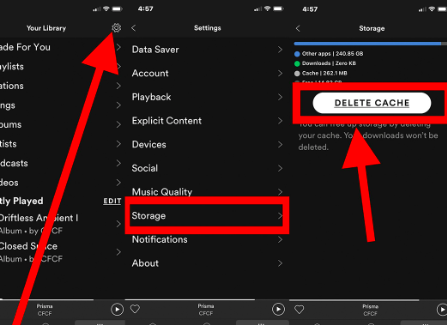
Spotify 오류 코드 18
Spotify 오류 코드 18 이는 또한 컴퓨터를 열거나 사용할 때 가장 흔히 발생하는 오류 중 하나입니다. Spotify 계정. 특히 이전 버전의 Windows OS를 사용하는 경우 문제가 나타납니다. 이 문제를 해결하려면 Windows 노트북에서 데스크톱 앱 제거를 시작해야 합니다. 오류가 해결되면 장치를 다시 시작한 다음 설치를 시도할 수 있습니다. Spotify 다시 한 번 앱을 사용하세요.
장치에서 재생 목록과 노래를 재생할 수 없습니다 Spotify 앱
로컬 재생 목록을 재생하고 싶다면 Spotify 앱에서 설정 옵션을 누른 다음 로컬 파일 표시 옵션 옆에 있는 토글 버튼을 활성화해야 합니다. 그런 다음 모든 로컬 노래와 재생 목록도 추가하려면 소스 추가 버튼을 탭해야 합니다.
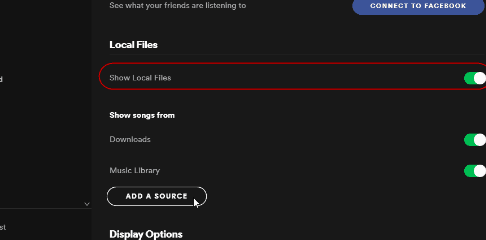
누락 Spotify 재생 목록
귀하의 정보를 찾을 수 없는 경우 Spotify 실수로 삭제하여 발생할 수 있습니다. 글쎄요, 가장 좋은 점은 Spotify is Spotify 재생 목록을 복구할 수 있습니다. 이렇게 하려면 Spotify 계정, 그런 다음 로그인해야 합니다. 재생 목록을 복구하려면 재생 목록 복구 옵션으로 이동한 다음 복원 버튼을 탭하여 누락된 모든 재생 목록 복원을 시작합니다.
오디오에 딱딱거리는 문제가 있습니다. Spotify 계정
몸에서 딱딱거리는 소리가 나는 경우 Spotify 계정의 경우 인터넷 연결 속도가 느려서 발생할 수 있습니다. Wi-Fi 연결을 확인하고 속도 테스트를 시작할 수 있습니다. 데이터 세이버 기능이 켜져 있는지 확인해야 합니다. 화면 오른쪽 상단에 표시되는 스마트폰 설정을 탭한 다음 오디오 품질 버튼을 끄기로 전환해야 합니다.
3부. 보너스: 가장 사랑하는 사람의 말을 듣는 가장 좋은 방법은 무엇입니까? Spotify 음악 트랙?
좋아하는 음악 파일을 듣는 것이 가치 있는지 확인하고 싶을 때 고려해야 할 사항이 너무 많습니다. 필요한 모든 자원과 필수 장비가 갖추어져 있는지 확인해야 합니다. 모퉁이에 있는 온라인 음악 스트리밍 사이트를 이용하는 등 음악을 들을 수 있는 옵션이 많기 때문에 우리는 여전히 운이 좋습니다. 우리는 Spotify, Apple Music, Amazon Music, Deezer, Pandora 등이 있습니다. 제공하는 계획에 따라 모두 다르지만 모두가 사람들이 들을 만한 음악을 제공할 수 있도록 기꺼이 노력하고 있습니다.
가장 유명하고 많이 사용되는 것 중 하나는 Spotify. 방대한 라이브러리와 온라인 음악 가입자 수로 Spotify, 많은 음악 구독자들에게 큰 인기를 끌었다는 것은 의심의 여지가 없습니다. 또한 뛰어난 기능으로 인해 가장 호평을 받는 플랫폼 중 하나입니다. 그만큼 Spotify 음악 앱은 인터넷 연결 없이도 좋아하는 노래를 들을 수 있는 데 사용할 수 있으며, 프리미엄 플랜이라는 기능이 있어 음악을 즐기려면 비용을 지불해야 합니다. 다음의 노래도 들을 수 있습니다. Spotify 언제든지, 노래 사이에 광고가 있을 수 있고, 원하는 대로 건너뛸 수 있는 권한이 없더라도 이를 호출합니다. Spotify계속 진행하려면 인터넷 연결을 확보해야 하는 무료 플랜입니다.
이러한 모든 기능을 고려할 때 사람들이 듣고 싶은 음악 파일을 다운로드하기 위해 다른 방법을 찾는 이유는 여전히 이해할 수 있습니다. 이번에는 보다 경제적이고 효율적이며 편리한 방법을 찾고 있습니다. 그리고 우리는 당신과 공유하게 되어 기쁘게 생각합니다 TunesFun Spotify Music Converter. 이 도구는 귀하가 경험하는 모든 가능한 딜레마에 대한 정답이 될 수 있습니다. 이 전문 도구는 음악 애호가가 좋아하는 음악에 대한 궁극적인 목표를 달성하는 데 도움이 될 수 있는 최고의 파트너입니다. 어떤 기능이 있는지 확인해 보겠습니다. TunesFun Spotify Music Converter 가능한 모든 후원자와 공유할 수 있습니다.
- 좋아하는 모든 음악 파일을 다운로드하세요. MP3 및 FLAC와 같은 보다 편리하고 유연한 파일 형식으로 변환할 수 있습니다.
- 음악 파일 변환으로 인해 많은 시간, 비용, 노력은 물론 에너지까지 절약할 수 있습니다. 변환 속도가 더 빠르기 때문에 파일 변환을 수행하는 데 몇 분 밖에 걸리지 않습니다.
- 변환 속도가 빨라도 TunesFun Spotify Music Converter 변환 프로세스 후에도 음악 파일의 품질이 손상되지 않도록 보장합니다.
- 당신은 매우 세련되고 이해하기 쉬운 인터페이스를 즐길 수 있습니다 TunesFun Spotify Music Converter. 도구 자체에 매우 간단한 사용자 인터페이스가 있으므로 프로세스가 더 쉽습니다.
다음은 우리가 어떻게 사용할 수 있는지에 대한 단계입니다. TunesFun Spotify Music Converter 음악 애호가들의 모든 사회를 개선하기 위해.
1단계. 다음을 다운로드하여 설치해야 합니다. TunesFun Spotify Music Converter 귀하의 개인용 컴퓨터에서. 설치가 완료되면 도구를 실행하고 도구 인터페이스의 기본 페이지로 이동한 다음 파일 추가를 탭합니다.

2단계. 모든 파일이 추가되면 이제 필요한 형식을 선택해야 합니다. 또한 변환 프로세스가 완료되면 변환된 파일이 저장될 폴더를 만들어야 합니다.

3단계. 마지막 단계에서는 변환 버튼을 탭하세요. 필요한 모든 파일을 수집하려면 몇 분만 기다리면 됩니다. 모니터링하려는 경우 도구의 기본 인터페이스에서 변환 프로세스 상태를 확인할 수도 있습니다.

그리고 거기에 있습니다! 이렇게 하면 쉽게 사용할 수 있어요 TunesFun Spotify Music Converter. 좋아하는 음악 트랙을 모두 변환할 수 있게 되면 원하는 만큼 오랫동안 이러한 음악 파일을 보관할 수 있습니다. 이 전문 도구를 개인적인 용도로 사용해야 합니다.
파트 4. 모든 것을 요약하려면
당신이 그것에 대해 아이디어를 가지고 있다는 것은 매우 중요합니다 Spotify 서버 상태. 이는 귀하가 직면한 문제를 해결하는 데 도움이 될 것입니다. Spotify 위에서 공유한 솔루션을 사용하여 문제를 처리해야 하는 경우를 대비해 계정을 확보하세요. 또한, 가장 확신하고 싶고, 가장 사랑하는 사람의 말을 듣고 싶다면 Spotify 음악 트랙이 있는 경우 언제든지 탭하여 사용할 수 있습니다. TunesFun Spotify Music Converter을 클릭하고 도구의 기능이 어떻게 도움이 되는지 알아보세요. 좋아하는 모든 음악을 다운로드하고 보관하려면 이 전문 도구가 항상 최선의 선택이 될 것입니다.
코멘트를 남겨주세요